記事内に商品プロモーションを含む場合があります
Surface book2(13インチ)はMicrosoftが販売する「Surfaceシリーズ」の2in1ハイエンドモデル。
GPU(GeForce GTX 1050)がついているので3Dゲームも動画編集でも活躍します。

タブレットとしても、ノートPCとしてもめちゃくちゃ使い勝手が良いです!
▼本記事でレビューするSurface book2の基本スペック▼
| サイズ | 13.5インチ | CPU | 第 8 世代 Core i7 |
|---|---|---|---|
| メモリ | 8GB | ストレージ | 256GB SSD |
それでは《【Surface book2(13インチ)レビュー】GPU搭載の高性能2in1ノートPC | 最大17時間駆動》について書いていきます。
【追記 2019/6】
Surface Japan公式アカウントから本記事を紹介していただきました▼
\【#Surfacebook2 (13.5 インチ)レビュー】GPU 搭載の高性能 2in1 ノート PC | 最大 17 時間駆動/
たくさんの写真で分かりやすく、PC 初心者の方にも参考になるレビュー📝動画で紹介されているタッチ パッドの操作も見どころです😌🍀https://t.co/e2Lt0kHflE
— Surface Japan (@SurfaceJP) 2019年6月16日
Surface book2 13インチのココに注目!

Surface book2 13インチの注目ポイントはこちら▼
- バッテリー駆動最大17時間で長く使える
- 2in1でタブレットとしてもPCとしても使える
- 上品なボディと美しいフォルム
- OFFICE付き
このポイントを考えると、こんな目的・用途で探している方におすすめのパソコンです。
- 出先で長くパソコンを使いたい方
- ビジネス、クリエイター目的で使いたい方
- ゲームを楽しみたい方
- デザインに妥協したくない方
続いて、Surface book2 13インチの「スペック・デザイン・使用感」など実機レビューをしていきます。
Surface book2 13インチの同梱物
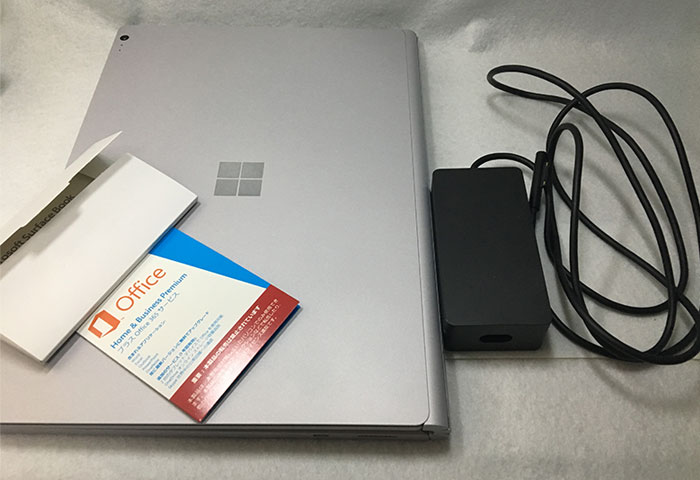
- Surface book2 13インチ本体
- ACアダプター
- Office
Surface book2 13インチを購入すると上記の3つがついてきます。Surfaceシリーズは共通してOfficeがついてきますよ!
さらに、USB TYPE-CはPD(Power Delivery)対応なのでACを持っていない時、緊急用に充電もできて便利。
本記事でこの後登場する「Surfaceペン」、「Arc マウス」「Surfaceダイヤル」は別売りです。
広告
Surface book2 13インチのスペック

Surface book2 13インチは数あるパソコンの中でも群を抜いてカッコイイです!
上品且つセクシー且つ高性能といいことづくめですが、高性能な分13.5インチのサイズとしては少し重くなっています。
しかし、1.5kg~なので持ち運びはそれほど大変ではないですけどね(/・ω・)/
| 製品名 | Surface book2 13インチ |
|---|---|
| CPU | Core i5-7300U Core i7-8650U |
| メモリー | 8GB / 16GB |
| ストレージ | 128GB~1TB SSD |
| グラフィック | Core i5 / Intel UHD Graphics 620 Core i7 / GeForce GTX 1050(2GB) |
| サイズ | Core i5 / 幅312×奥行き232×高さ13~23mm Core i7 / 幅312×奥行き232×高さ15~23mm |
| 重量 | Core i5 / 1.534kg Core i7 / 1.642kg |
| 液晶 | 13.5インチ(光沢) 解像度 3000×2000ドット |
| バッテリー持ち | 最大17時間 |
| 認証方法 | パスワード解除 顔認証 |
| インターフェース | USB3.1 Gen1(フルサイズ)×2 USB3.1 Gen1 (Type-C USB PD対応)×1 Surface Connect×2 SD/SDHC/SDXC対応メモリーカードスロット ヘッドホン出力 |
| デザイン | 性能 | 使い心地 | 持ち運び | 価格 |
|---|---|---|---|---|
| ◎ とても高い質感 | 〇 ビジネスも クリエイター系も ゲームも OK | ◎ タブレットとしても パソコンとしても 使い勝手は抜群 | 〇 13インチとしては 少し重い | 〇 性能相応 |
※この評価は管理人の独断と偏見によります。
外観について
取扱うカラーは「シルバー」のみ。

上品なマグネシウムボディは見ているだけでも美しいですが、触るとなお興奮します!
ややしっとりとマットな手触りながらもサラッと感があるんです。
天板にあるロゴはSurfaceお馴染みの鏡面仕上げ。
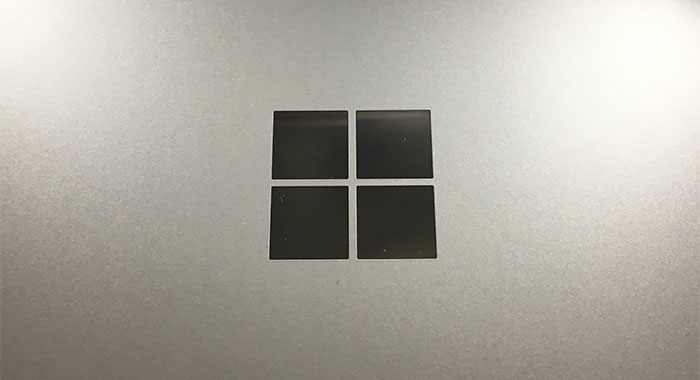
背面はとてもシンプルでMicrosoftの文字がひっそりしているのみ。
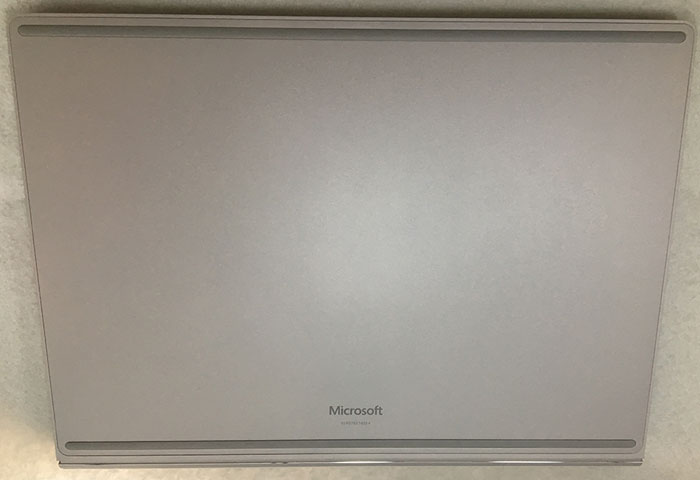
Surface book2は5つのスタイルに変形させて楽しむことができるのも特徴的!




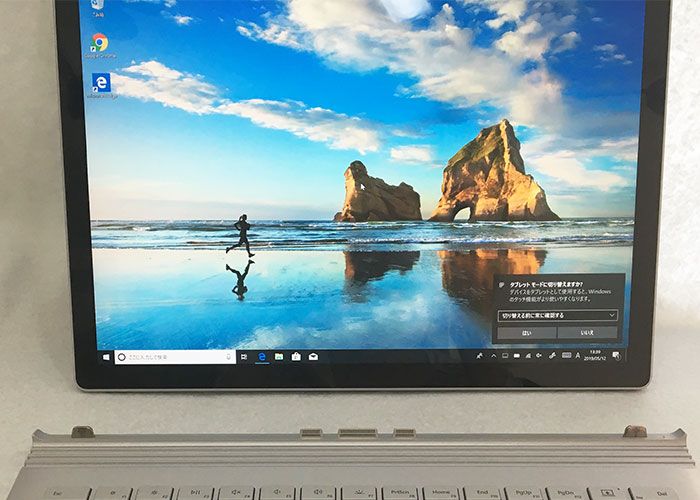
- 通常スタイル
- プレゼンスタイル
- テントスタイル
- スタジオスタイル
- タブレットスタイル
一般的な作業は通常スタイル、漫画や動画はテントスタイル、お絵描きはスタジオスタイルの状態で、などやることに応じて変形させられます。
タブレットとして使う場合、画面またはキーボードをワンタッチすることで「ウィーン、ガシャッ」と分離されます。
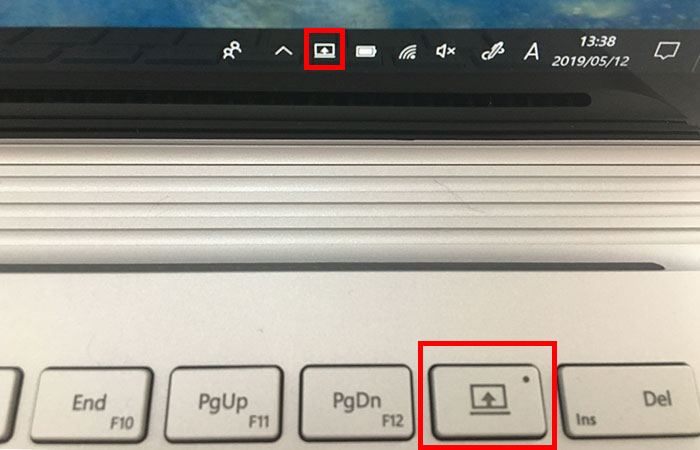
先述した複数のスタイルを可能にしているのがベルト式の「ヒンジ」です。戦車のキャタピラのような感じですね。

ヒンジは頑丈でしっかりとディスプレイを支えてくれます!
通常時の状態だと最大で傾斜はここまでつけられます▼

サイズ・重量について
サイズは「幅312×奥行き232×高さ13~23mm」でA4サイズを一回り上回ります。
A4ノートと比べるとの比較はこちら▼
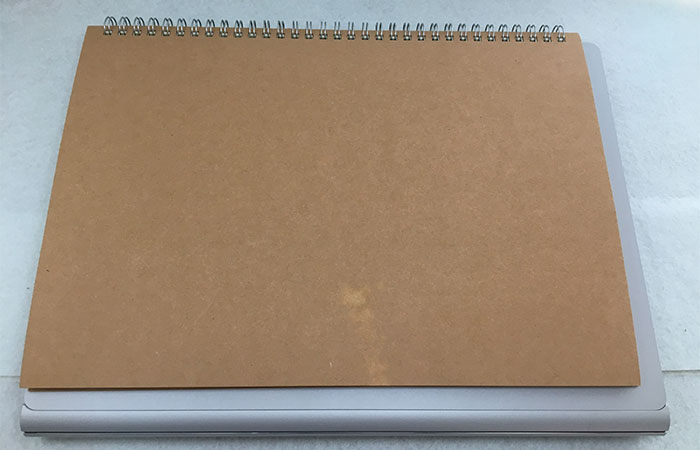
実際に持つとこのくらいのサイズ感になります▼

重量はキーボード付きだと実測で「1632g」

タブレットだけだと「713g」

ACアダプタの重量は「382g」

パソコン本体(キーボード付き)とACアダプタ合わせて約2kgになります。
ただ、バッテリーの最大駆動時間が17時間もあるので、ACアダプタを持ち運ぶのは出張や長めの旅行くらいの時で十分ですよ!
液晶について
液晶サイズは「13.5インチ」で解像度は3000×2000ドットと、とても美しいです。

このサイズの一般的なノートPCの解像度がフルHD(1920×1080)なので、Surface book2の高精細ぶりがうかがえます!
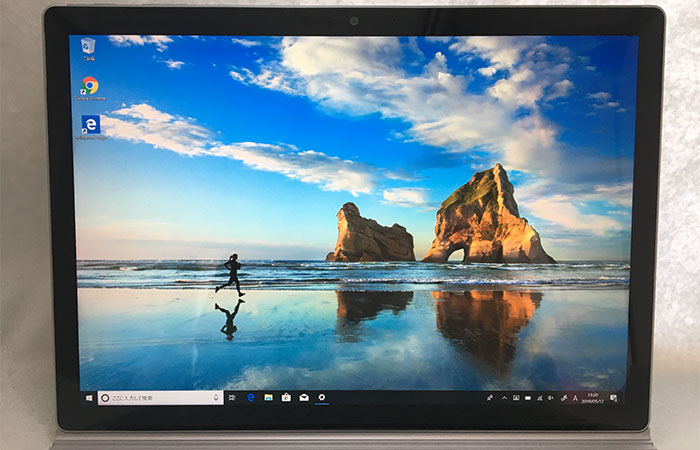
液晶は光沢(グレア)のため映り込みがありますが、光沢仕様の分、発色が良くイラスト制作に適していますよ!
液晶は指紋防止や傷防止のため、保護フィルムを張ったほうが良いです。使っていると結構指紋が目立ってきます。
こまめに拭いてもよいですが、傷が怖いので私はフィルムを張る派です。
液晶ベゼルは「約1.2cm × 約1.3cm」とやや太め。
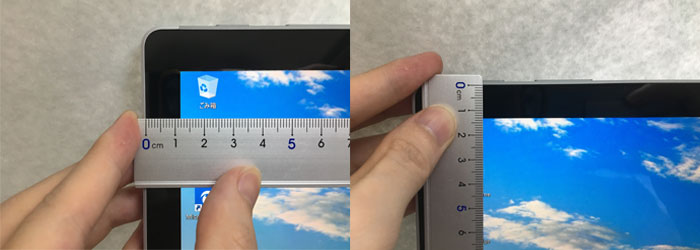
カメラはフロント500万画素、リア800万画素が搭載されています。
フロントカメラ▼
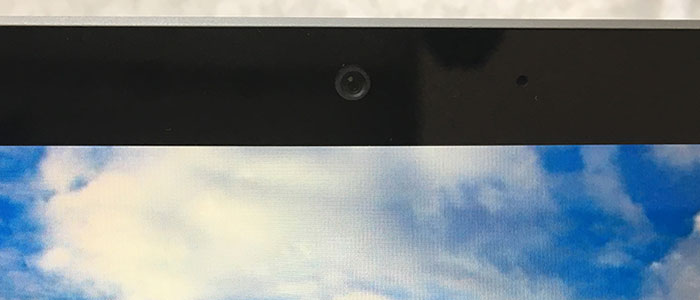
リアカメラ▼

リアカメラがあるのでタブレットモードにて写真を楽しめます!
キーボードについて

キーボードも外観との統一感があり、その美しさに惚れ惚れ!
キーピッチ(キーとキーの間)
→「約19mm」
キーストローク(キーの押し込みの深さ)
→「約15mm」
キーボード自体少し傾いているのでノートPCスタンドのような役割も果たしています。
タイプ音は静かで「トストス」という感じで、適度に反発があってタイピングがしやすいです。
キーボードはバックライトに対応しており、キーボードの「F7」を押すと3段階で光量が切り替わります。
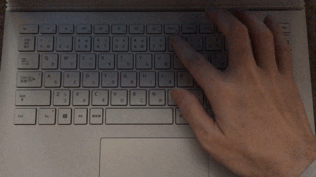
パームレスト(手の置き場所)は「サラッ」としていて手を置いていて心地よいです。

タッチパッドの幅は「約10.5cm」と十分なサイズ感。
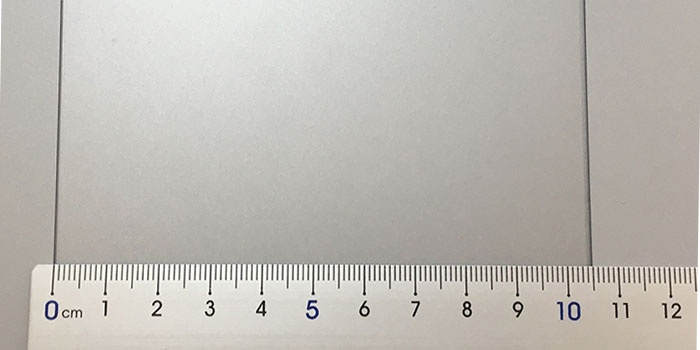
非常に滑らかな操作性でMac bookに全く劣らないスムーズさ。
さらに、注目すべきところがクリック音。
よくあるタッチパッドだと軽めの「カチッ」という音が一般的ですが、こちらは「コツッ」としっかりめの音が鳴ります。
タッチパッドは使う指の本数により挙動が変わります。
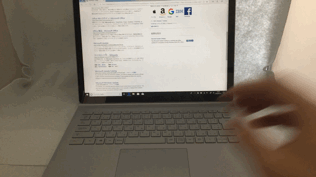
1本指でカーソルの移動やクリック
2本指でスクロールやピンチイン、アウト、右クリック
3本指でマルチタスク、デスクトップに戻る
4本指でデスクトップの切り替え、サポート表示
マウスが無くてもタッチパッドで快適な操作が可能です。マウスを普段使わない私にとってはタッチパッドの操作感が命ですから、これは非常に嬉しいポイント。
インターフェースについて

Surface book2 13 左側面
- USB3.1 Gen1(フルサイズ)×2
- メモリーカードスロット

Surface book2 13 右側面
- USB3.1 Gen1(Type-C)
- Surface Connect
- ヘッドフォン出力
通常のUSB2つとUSB Type-Cがあるのは良いですね!
ただ、HDMI(映像出力端子)がないため、使いたい方は別途でハブまたはSurface dockを用意する必要があります。
別途ハブを購入してとりつければ、USB3.0やHDMIなどが使えるようになります。
Surface Connect(充電部分)にSurfaceドックを繋げることでUSB端子や有線LANが使えるようになります。
ただ、こちらの方法はUSB Type-Cハブを購入するよりも高くなるので、「ハブ」を購入することをおすすめします。
Surface book2 13インチのおすすめ周辺機器
Surface ペン

Surface book2と合わせてSurface ペンの購入をおすすめします。
イラストを描きたい方はもちろん、Officeを使った図解作りも手書きができるのでわかりやすく丁寧な資料ができあがります。
最新のSurfaceペンは「4,096段階の筆圧」と「傾き」を検知するので強弱をつけたり、傾けて筆圧を太くしたりなど多彩です。
Surface Arcマウス

超薄型で可愛らしいマウス。
軽量なので持ち運びも容易く、Surfaceに合わせて作られてあるので親和性は抜群です。
タッチパッドが優秀なのでマウスがなくても良いですが、普段マウスを使う方は検討してみてください。
Surface ダイヤル
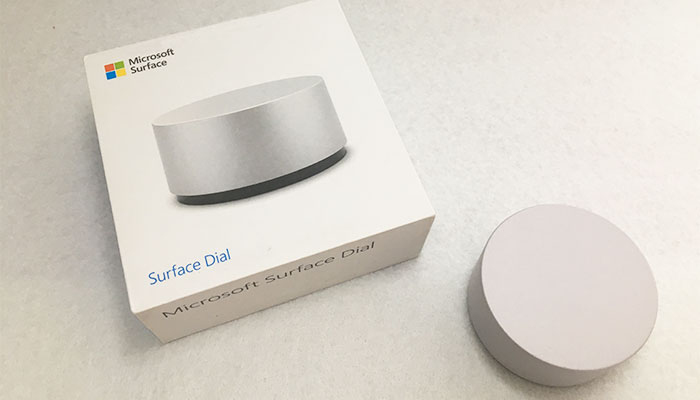
右手はSurfaceペン、左手はダイヤルを使うことでイラスト制作の効率UPに!
ダイヤルを使って色を変えたり、太さを変えられるので手早くスピーディーに操作が行えます。
イラストだけでなく、ブラウザ閲覧時は「スクロール」や「拡大」、「ボリューム設定」なども行えますよ!
Surface book2 13インチの各種性能テスト(ベンチマーク)
ストレージ性能
「CyristalDiskMark」で計測したところSSDの読み書きの速度を計測した結果、高速の値をマークしました。
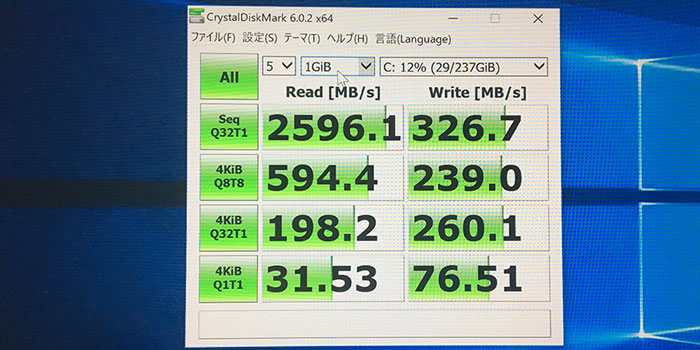
PCMARK10の総合スコアは「3689」
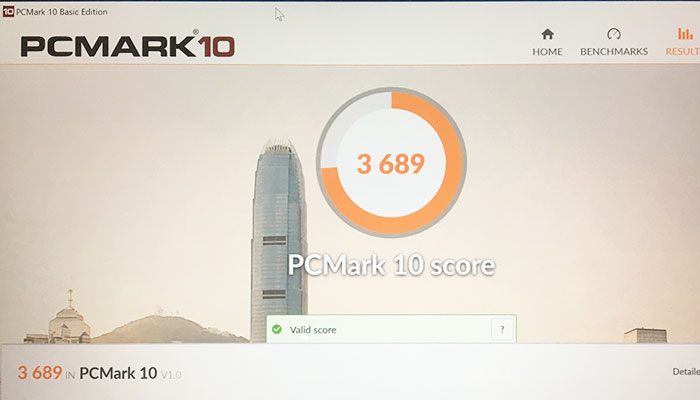
ゲーム環境テスト
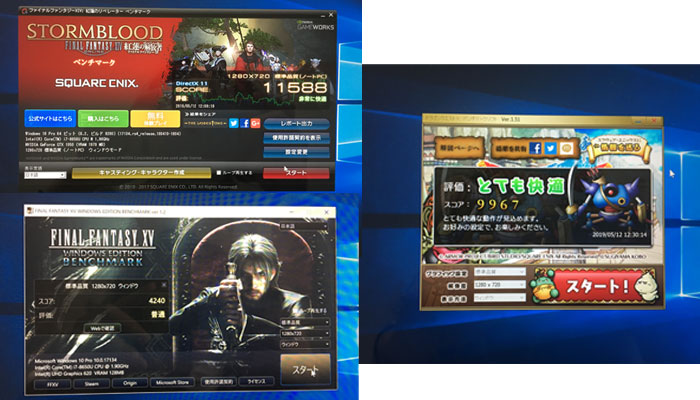
ゲーム環境のベンチマークテストは「軽量級のドラクエX」「中量級のFF14」「重量級のFF15」でそれぞれ「標準品質/1280×720」で計測しました。
| テストタイトル | スコア | コメント |
|---|---|---|
| ドラゴンクエストX | 9967 | とても快適 |
| FF 14 | 11588 | 非常に快適 |
| FF 15 | 4240 | 普通 |
グラフィックを上げても中量級までの3Dゲームであれば快適に遊べそうです。
重量級のゲームをやりたい方に関しては「Surface book2 15インチ」などの上位版の購入がおすすめですよ。
広告
まとめ : Surface book2 13インチは持つ人の性能も上げるマシンです!

本記事では《【Surface book2(13インチ)レビュー】GPU搭載の高性能2in1ノートPC | 最大17時間駆動》についてまとめてきました。
Surface book2 13インチはハイスペックで、ユーザーのニーズに応えてくれる実用性抜群の2in1ノートPCです。
メインで使えるパワーを持ちながらも13インチとコンパクトなので1度使ったら手放せなくなりますよ。
3Dゲームをもっと快適に楽しみたい、画面サイズは大きい方が良いという方は上位モデルの「Surface book2 15インチ」がおすすめです。

https://pasolog.com/notep-pc/microsoft/342/




























